Creazione e modifica delle viste di analisi
Per creare una nuova vista analisi, procedere come segue.
-
Visualizzare la schermata Viste analisi.
-
Fare clic su Crea,
 .
.Nota:
È possibile accedere a questa opzione solo se il ruolo di sicurezza di cui si è avuta l'assegnazione lo consente.
-
Nella schermata Crea vista analisi, immettere un nome per la vista analisi e, facoltativamente, una descrizione.
-
Selezionare un valore per Dimensione righe, ad esempio Clienti. Quindi selezionare un valore per Dimensione colonne, ad esempio Conti .
Figura 12-2 Schermata Crea vista analisi
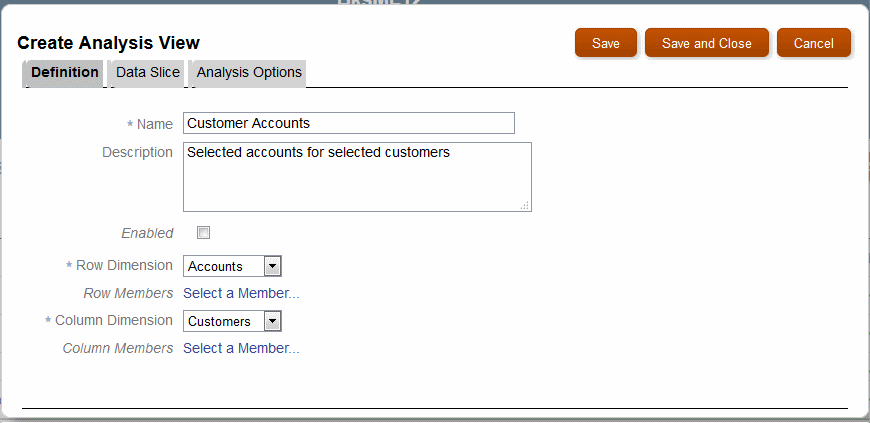
-
Fare clic su Selezionare un membro per selezionare membri specifici per la dimensione riga o colonna.
-
Selezionare un livello di dettaglio qualsiasi, ad esempio Entrate nette, quindi Entrate da operazioni e infine Profitto lordo.
-
Selezionare Funzione membro per utilizzare un membro dimensione predefinito oppure selezionare una formula per fare riferimento a uno o più membri relativi alla selezione corrente.
Se lo si desidera, fare clic su fx per utilizzare una funzione di selezione.
Figura 12-3 Selettore membri con le opzioni per la funzione di selezione
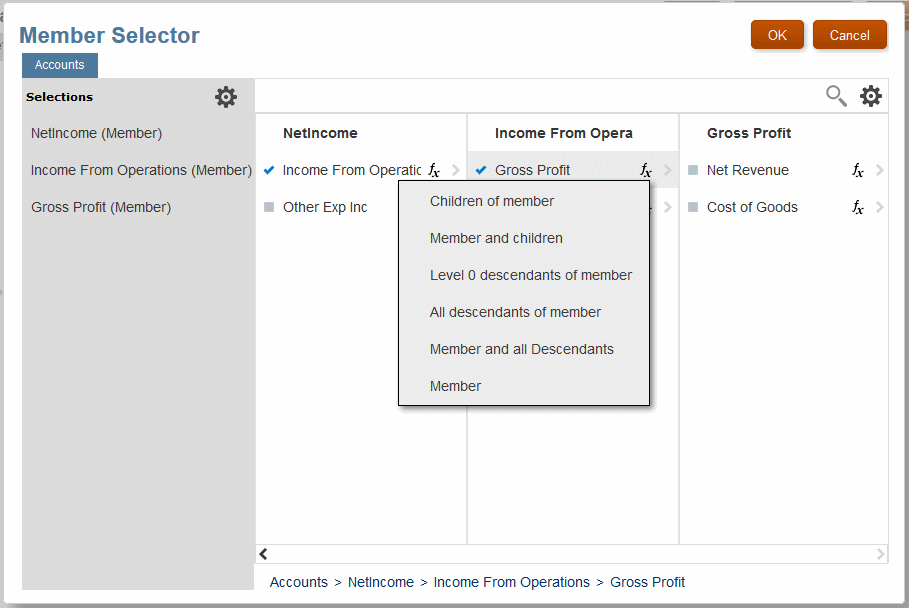
-
-
Facoltativo: utilizzare la scheda Sezione dati per definire ulteriormente la vista analisi, ad esempio includendo Prodotti e selezionando Biciclette, ma non Accessori.
Nota:
Se non si specifica una sezione dati, tutte le dimensioni che non sono righe o colonne vengono utilizzate al livello più alto.
-
Facoltativo: utilizzare la scheda Opzioni analisi per aggiungere ulteriori dettagli alla definizione, soprattutto relativamente agli elementi da visualizzare nei dashboard.
-
È possibile effettuare una o più selezioni per Dimensioni barra punto di vista per l'input utente, ad esempio Anno o Periodo, o qualsiasi altra dimensione disponibile per la vista analisi.
Gli utenti possono personalizzare la selezione dei membri con la barra POV.
-
È possibile specificare se utilizzare Generazioni o Livelli come predecessori dei membri, quante generazioni o quanti livelli visualizzare per la dimensione riga, quali attributi dimensione riga utilizzare, quale livello di precisione decimale applicare e se utilizzare o meno gli alias (quando presenti).
Nella vista i predecessori dei membri dimensione riga vengono visualizzati come colonne aggiuntive.
-
Per determinare l'ordine delle righe e delle colonne nella vista analisi, è possibile selezionare tra le impostazioni di Ordinamento righe e Ordinamento colonne riportate di seguito.
-
Profilo: l'ordine interno al profilo del database
-
Alfabetico (crescente): ordine alfabetico dalla A alla Z
-
Alfabetico (decrescente): ordine alfabetico inverso dalla Z alla A
È possibile ordinare righe e colonne in modo diverso. Questa funzionalità può essere utile quando si utilizzano le viste analisi come report semplificati.
-
-
-
Dopo aver completato la definizione, nella scheda Definizione selezionare Abilitato/a, quindi selezionare Salva o Salva e chiudi per aggiungere la nuova vista analisi all'elenco.
Per modificare una vista analisi esistente, fare clic su ![]() alla fine della riga. Viene visualizzata la schermata Modifica vista analisi. È possibile modificare e salvare la definizione eseguendo i passi utilizzati in precedenza per crearla.
alla fine della riga. Viene visualizzata la schermata Modifica vista analisi. È possibile modificare e salvare la definizione eseguendo i passi utilizzati in precedenza per crearla.
È anche possibile utilizzare ![]() per eseguire la Copia di una vista analisi.
per eseguire la Copia di una vista analisi.
Dal menu ![]() selezionare Esegui diagnostica per visualizzare una panoramica delle query e di altri elementi strutturali creati dalla definizione. Questi dati di diagnostica consentono di comprendere meglio la vista analisi e di modificarla se i risultati ottenuti non sono quelli previsti.
selezionare Esegui diagnostica per visualizzare una panoramica delle query e di altri elementi strutturali creati dalla definizione. Questi dati di diagnostica consentono di comprendere meglio la vista analisi e di modificarla se i risultati ottenuti non sono quelli previsti.